Sobre o painel Transformar
O painel Transformar reposiciona, dimensiona, gira ou cisalha conteúdo de camada com precisão. Todas as transformações são executadas tendo um ponto de ancoragem como referência — canto, ponto médio de borda ou centro — permitindo ajustar a transformação selecionada.
Se um objeto tiver uma origem de transformação personalizada aplicada, ele pode ser redimensionado, girado ou cisalhado em relação a esse centro usando as opções no painel.
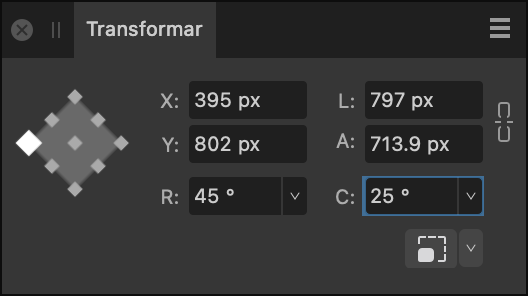
Os seguintes controles estão localizados no painel Transformar:
- Seletor de ponto de ancoragem — as transformações são executadas com base no ponto de ancoragem selecionado. Clique em um ponto de ancoragem para selecionar. Se o conteúdo de camada tiver uma origem de transformação personalizada, ele será ignorado se esse seletor for usado.
- X — posição horizontal. Aumentando o valor move o conteúdo de camada para a direita.
- Y — posição vertical. Aumentando o valor move o conteúdo de camada para baixo na página.
- L — largura. Ajusta a largura do conteúdo de camada em relação ao ponto de ancoragem selecionado.
- A — altura. Ajusta a altura do conteúdo de camada em relação ao ponto de ancoragem selecionado.

 Vincular — quando ativado, a largura e a altura são ajustadas proporcionalmente entre si, mantendo a taxa de proporção atual. Quando desmarcado, elas podem ser ajustadas independentemente.
Vincular — quando ativado, a largura e a altura são ajustadas proporcionalmente entre si, mantendo a taxa de proporção atual. Quando desmarcado, elas podem ser ajustadas independentemente.- R — rotação. Gira o conteúdo de camada em um determinado número de graus em relação ao ponto de ancoragem selecionado.
- C — cisalhamento. Cisalha o conteúdo de camada em um determinado número de graus em relação ao ponto de ancoragem selecionado.
- L—Comprimento. Substitui Cisalhamento (C) quando uma linha reta é selecionada usando a Ferramenta Mover. Permite ajustar com precisão o comprimento da linha. O seletor de ponto de ancoragem muda sua aparência para linhas retas.
 Substituição de escala — quando ativada, a opção redimensiona a largura do traçado, os raios de efeito de camada, os raios de canto das ferramentas de forma e o conteúdo do quadro de texto em conteúdo vetorial ao ser redimensionado. Clique na seta para baixo para controlar quais propriedades do objeto estarão isentas de redimensionamento.
Substituição de escala — quando ativada, a opção redimensiona a largura do traçado, os raios de efeito de camada, os raios de canto das ferramentas de forma e o conteúdo do quadro de texto em conteúdo vetorial ao ser redimensionado. Clique na seta para baixo para controlar quais propriedades do objeto estarão isentas de redimensionamento.